来源:网络 作者:Sener

1、打开骏马uimaker.com/uimakerdown/">素材,首先需要把马匹抠出来。进入通道面板,把蓝色通道复制一份,得到蓝副本通道,如图。

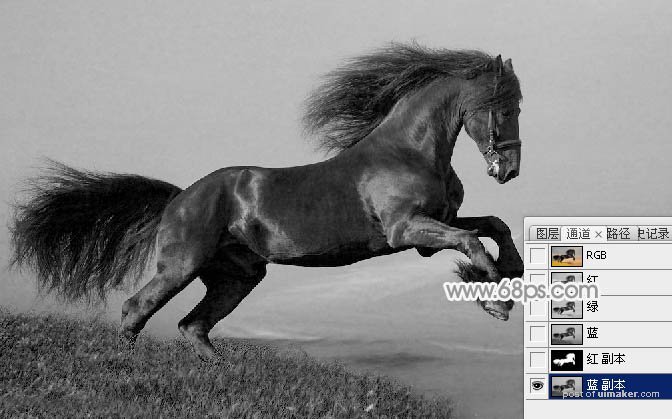
2、按Ctrl + L 调整色阶,把高光部分稍微调亮,参数及效果如下图。
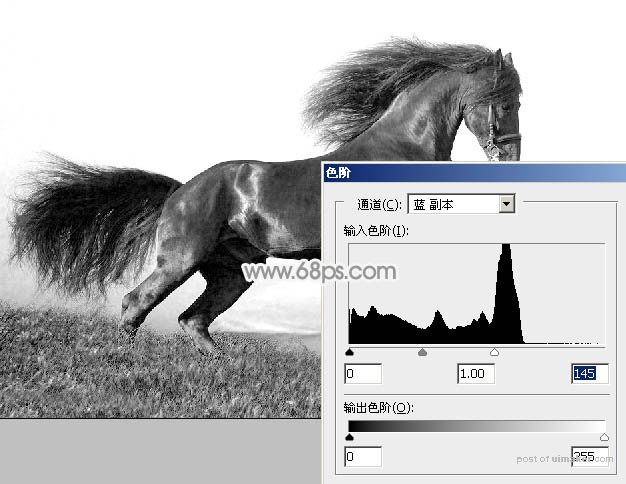
3、底部有灰色区域的用套送工具选取出来,并把选区羽化10个像素。
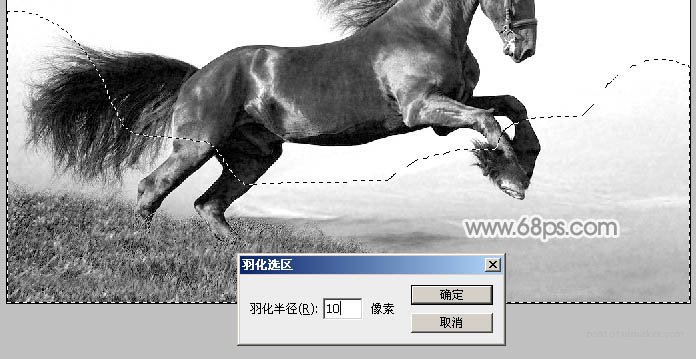
4、再按Ctrl + L 调整色阶,把灰色区域调成白色。
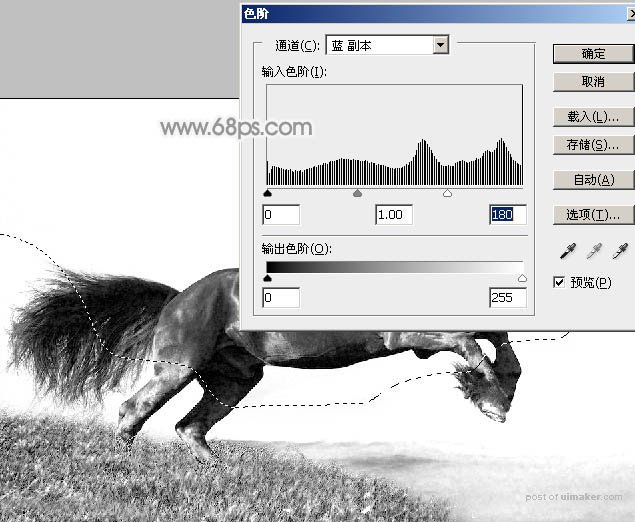
5、其它区域用白色画笔涂白,然后按Ctrl + M 把整体调暗一点,效果如下图。
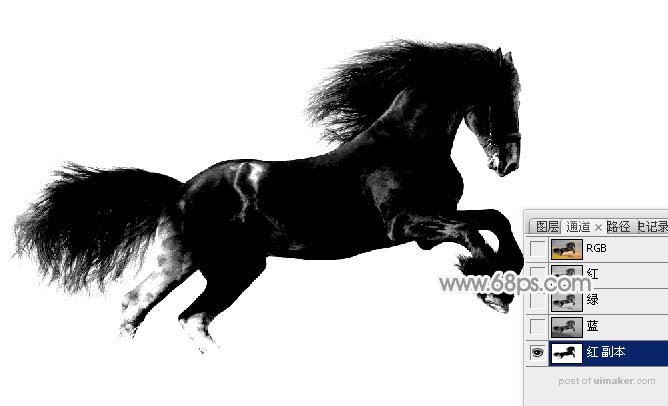
6、按Ctrl + I 反相,效果如下图。

7、按住Ctrl键点击蓝副本通道缩略图载入选区,点RGB通道返回图层面板,按Ctrl + J 把选区部分内容复制到新的图层,如下图。
